নিরো 9 হ'ল ডিস্কে বার্ন করার জন্য বিভিন্ন ধরণের মিডিয়া ফাইল সহ বিভিন্ন কার্য সম্পাদনের জন্য সরঞ্জামগুলির মধ্যে সবচেয়ে সুবিধাজনক সেট। দুর্ভাগ্যক্রমে, এই প্রোগ্রামটি বিনামূল্যে নয়।
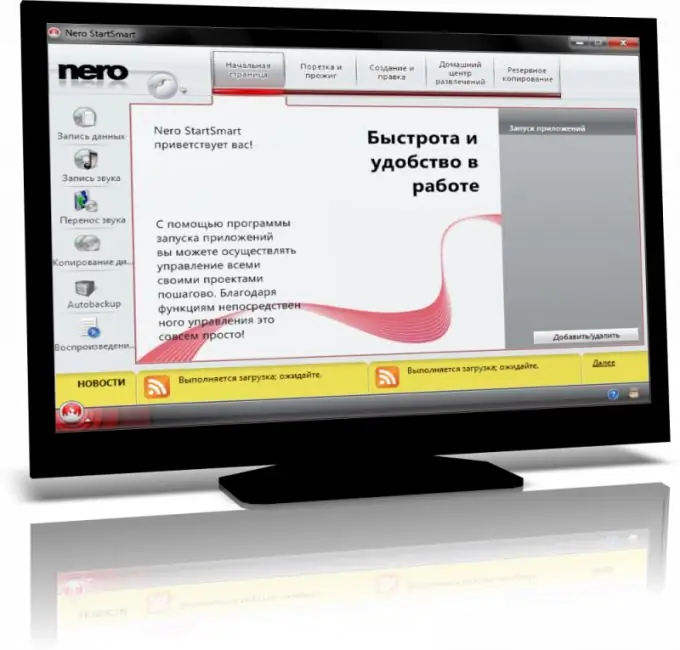
নির্দেশনা
ধাপ 1
আপনি যদি নিজের নিরো 9 সফ্টওয়্যার পণ্যটি স্ট্যান্ডেলোন অ্যাপ্লিকেশন হিসাবে কিনে থাকেন তবে ডিস্ক বা প্যাকেজের অ্যাক্টিভেশন কীটি সন্ধান করুন। আপনার কম্পিউটারে প্রোগ্রামটি ইনস্টল করুন। ইনস্টলেশন প্রক্রিয়া চলাকালীন প্রয়োজনীয় সেটিংস তৈরি করুন। ডিফল্টরূপে কোন ফাইল নেরো 9 খুলবে তা উল্লেখ করুন। প্রাথমিক সেটআপ প্রক্রিয়া শেষে, শেষ উইন্ডোটি "স্টার্ট নেরো 9" দেখুন এবং "ওকে" ক্লিক করুন।
ধাপ ২
স্ক্রিনে প্রদর্শিত নিরো স্টার্ট স্মার্ট উইন্ডোতে নীচের ডানদিকে কোণায় মশালার আইকনটি সন্ধান করুন, নীরো প্রোডাক্টসেন্টার মেনুতে যাওয়ার জন্য এটিতে ক্লিক করুন। লাইসেন্স কী প্রবেশের জন্য ক্ষেত্রগুলি সহ ট্যাবটি খুলুন। আপনি যদি এই প্রোগ্রামটি আগে কোনও ভিন্ন অ্যাক্টিভেশন নম্বর দিয়ে ব্যবহার করেন তবে লাইসেন্স পরিবর্তন করার জন্য কেবল বিকল্পটি নির্বাচন করুন। আপনি যদি বর্তমান অপারেটিং সিস্টেমের অধীনে প্রোগ্রামটি প্রথমবার ব্যবহার করছেন তবে নতুন লাইসেন্স কীটির জন্য এন্ট্রি নির্বাচন করুন।
ধাপ 3
একটি বৈধ সফ্টওয়্যার লাইসেন্স নম্বর প্রবেশ করান। আপনি যদি ইন্টারনেট থেকে ডাউনলোড করা প্রোগ্রামের একটি বিতরণ কিট ব্যবহার করে থাকেন তবে অফিসিয়াল নেরো ওয়েবসাইটে বা এই বড় প্রস্তুতকারকের সাথে কাজ করা বিভিন্ন বড় অনলাইন স্টোরগুলিতে লাইসেন্স কিনুন। আপনার ক্রয়ের জন্য অর্থ প্রদানের জন্য আপনার প্রয়োজন একটি ব্যাংক কার্ড বা বৈদ্যুতিন অর্থ দিয়ে অর্থ প্রদানের ক্ষমতা।
পদক্ষেপ 4
দয়া করে নোট করুন যে এর মাধ্যমে লাইসেন্স কেনার জন্য অর্থ প্রদানের জন্য সাইটের অবশ্যই যথেষ্ট খ্যাতি থাকতে হবে, এটি ঝুঁকিপূর্ণ না করে এবং সরকারী সাইটটি ব্যবহার করা ভাল নয়, যা এখন রাশিয়ান ভাষায় উপলব্ধ।






